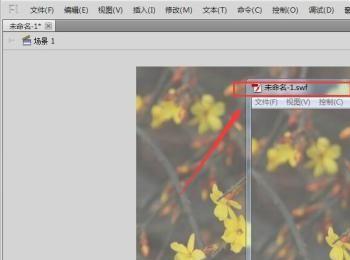Flash是一款专门用于制作动画的软件,跟DW,FW一起被人们称做是“三剑客”,Flash入门简单。现在,我们来看看在Flash中怎么把图形转化成元件吧。

操作方法
-
01
新建fla文档 双击桌面上的Flash图标,在打开的软件主界面中找到:【文件】—【新建】—【ActionScript 3.0】,即可创建一张fla文档。
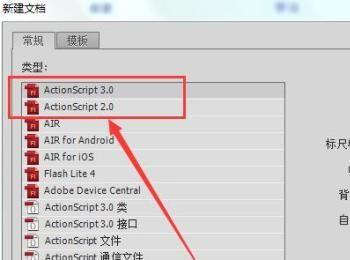
-
02
绘制图形 使用【矩形工具】或者其他图形工具,在Flash画布中绘制一个图形,然后设置图形的【笔触和填充颜色】,如下图所示,绘制一个矩形。
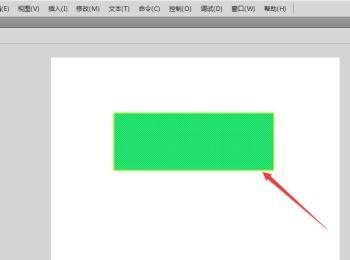
-
03
右击该图形,会弹出下拉菜单,选择最后一个选项,转化为元件。 注意:可以看到我们选中绘制的图形时,图形上方布满白点,说明是散件。
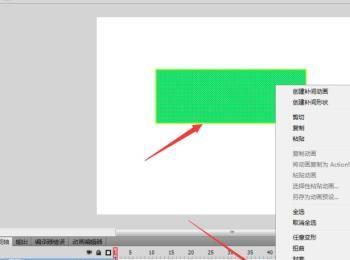
-
04
会弹出一个对话框,输入【元件名称】和【元件类型】。 注意:元件名称:最后做到见名知意;元件类型有三大类:图形元件、影片剪辑、按钮元件。
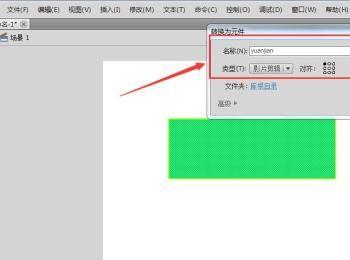
-
05
我们选择创建一个【影片剪辑元件】,然后点击【确定】按钮,可以看到图形上方的白点消失了,变成由绿色方框围绕,而且在【库面板】中会显示这个元件,元件可以重复使用,而只占据一个内容,因此,在制作动画中,当需要重复使用某个图形时,一般是将该图形转化成元件。

-
06
将图形转化成元件的方法 首先要导入图形:点击动画软件菜单栏中的【文件】,在下拉菜单中找到【导入】,可以选择【导入到库】,也可以选择【导入到舞台】。

-
07
导入进来的图片,也可以出现在【库面板】中,但是它并不元件。右击图形,选择【转化为元件】,同样可以将图形转化成元件。
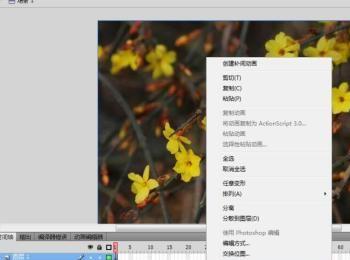
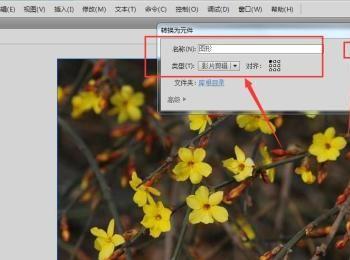
-
08
元件是可以重复使用的,而且修改舞台上的元件的图形和大小,并不会改变库面板中的元件样式。